Im heutigen Ratgeber möchten wir Ihnen zeigen, wie Sie eine gehackte WordPress Seite von Malware oder Schadsoftware befreien können. Doch zunächst zeigen wir Ihnen, wie Sie es erst gar nicht dazu kommen lassen. Mit einigen Grundlagen können Sie schon bereits vor der Installation Ihrer WordPress Webseite eine möglichst sichere Umgebung schaffen, damit Hacker und Viren von Ihrer Seite befreit bleiben.
Inhaltsverzeichnis
Einer gehackten WordPress-Webseite vorsorgen
Mit den folgenden Schritten sorgen Sie dafür, dass mögliche Angreifer wenig Spielraum haben, um Zugriff auf Ihre Webseite zu bekommen. Dies beginnt schon bei der Einrichtung Ihres FTP-Servers, Ihrer Datenbank, sowie bei der Installation von WordPress.
Hinweis: Wir übernehmen keinen Haftung für unsachgemäße Anwendung der folgenden Hinweise und Erläuterungen. Zusätzlich haften wir nicht bei eventuellen Rechtsverstößen im jeweiligen Land. Wenn Fragen offen sind, schreiben Sie uns gerne an.
1. Sichere und komplexe Passwörter wählen
Jeder Hosting-Anbieter gewährt die Möglichkeit, eigene Passwörter zu verwalten. Wählen Sie keine Passwörter, die den Titel oder Namen Ihres Blogs oder Unternehmen beinhalten. Es empfiehlt sich eine zufällige Reihenfolge von Zahlen, Buchstaben und Sonderzeichen. Wir nutzen gerne dieses Tool dafür. Hier können Sie sogar die Länge, Sicherheit und nutzbare Sonderzeichen wählen, was sehr nützlich ist. Schreiben Sie sich das Passwort auf.
Also generieren Sie mit diesem Tool sehr sichere Passwörter, welche Sie nun für Ihre FTP- und Datenbankzugänge nutzen werden. Nun folgt die Installation von WordPress.
2. Mit Hilfe der Installation von WordPress gegen Hackangriffe schützen
Nun geben Sie bei der Installation wie gewohnt die Daten Ihres Hostinganbieters an. Im Anschluss werden Sie von WordPress gefragt, welchen Nutzernamen Sie wählen möchten. Nutzen Sie auf keinen Fall das vorgeschlagene „Admin“. Sie sind zwar Admin Ihrer Webseite, allerdings nutzen Angreifer gerne den Zugangsnamen „Admin“, um willkürliche Passwortkombinationen zu testen, um somit Zugriff auf Ihre Webseite zu bekommen. Diese Methode nennt sich „Brute-Force-Angriff“ und beschreibt eine automatisierte und ständig wiederholende Attacke auf Ihren WordPress-Login. Da dieser für jeden unter /wp-login.php erreichbar ist, sollte dieses Schlupgloch möglichst nicht noch einfacher gehalten werden. Wählen Sie daher gerne Ihren Namen gefolgt von -Admin.
3. Die richtige Nutzung von WordPress Plugins
Das CMS WordPress ist sehr beliebt aufgrund seiner vielen Möglichkeiten. Diese können durch meist kostenfreie Plugins bis ins nahe zu unendliche ausgereizt werden. Daher nutzen viele Webseiten-Betreiber unzählige Plugins. Das ist zwar schön und gut, allerdings sorgen viele Plugins zum Einen, dass die Webseite ausgebremst wird und zum Anderen diese Plugins auch stets aktualisiert werden sollten!
Zum Beispiel existiert ein Plugin für die Einbindung von Google Analytics. Für Webseiten-Betreiber, die wirklich keine Ahnung vom programmieren haben, ist dies zwar eine Quick and Dirty Lösung, allerdings kann auch dieses Plugins einfach vermieden werden. Google stellt ja bereits den Code zur Einbindung bereit. Dieser muss dann nur noch zwischen dem <head>-Bereich Ihrer Webseite eingefügt werden. Und wieder ein Plugin weniger.
Oft kommt es auch vor, dass Plugins aus dem offiziellen WordPress-Bereich verbannt werden, da diese irgendwann erhebliche Sicherheitslücken vorweisen können, die dann wiederum ein gefundenes Fressen für potentielle Angreifer ist, wenn diese noch installiert und aktiviert sind. Generell empfehlen wir nur die Nutzung von Plugins aus dem offiziellen WordPress Downloadbereich, oder, wenn es Premium-Plugins sein müssen, von vertrauenswürdigen Quellen, wie etwa envato. Auf keinen Fall sollten Sie irgendwelche Plugins von dubiosen Downloadportalen nutzen, da diese mit sehr hoher Wahrscheinlichkeit bereits Schadcode bzw. Malware beinhalten!
WordPress wurde gehackt – was tun?
Aber was sollen Sie machen, wenn all diese Tipps nicht befolgt wurden bzw. nichts gebracht haben und Ihre Worpress Seite trotzdem mit Viren und Schadcode verseucht wurde? Hierfür gibt es zum Glück ein kostenfreies Plugin. Ja, ein Plugin, aber ein sehr Nützliches. Dieses Plugin sollten Sie im übrigen auch direkt zu jeder Neuinstallation einer WordPress-Seite als aller erstes aufspielen. Die Rede ist von Wordfence Security.
Installieren Sie Wordfence Security und aktiveren Sie es über den Adminbereich. Bei der Einrichtung werden Sie nach Ihrer Mail-Adresse gefragt, auf die Warnungen, Meldungen und Hinweise täglich versendet werden. Nun scannt das Plugin erstmals Ihre Webseite. Sollte Ihre WordPress Seite tatsächlich gehackt worden sein, wird Wordfence Security dies im besten Falle erkennen. Dieses Plugin erkennt, ob sich Dateien in Ihrem WordPress-Verzeichnis befinden, die nicht standardmäßig da rein gehören. Hier sollten schon die Alarmglocken losgehen.
WordPress Virenscanner Plugin nutzen
Ein weiterer Warnhinweis ist das Erkennen von Dateien, die verändert wurden. Sie haben dabei die Möglichkeit die Änderungen über die Details einzusehen. In vielen Fällen genügt ein Klick auf „Repair“ oder „Delete“. Auch wenn Ihre WordPress Seite einen Virus hat, empfiehlt sich Anfängern vorher ein BackUp anzulegen. Das können Sie bspw. mit UpdraftPlus, welches ebenfalls kostenfrei ist. Erstellen Sie darüber eine Sicherheitskopie und laden diese lokal auf Ihren Rechner herunter. Danach löschen Sie diese wieder von Ihrem Server.
Nun können Sie versuchen mit den Wordfence Funktionen den Virus zu beseitigen, indem Sie „Repair“ oder „Delete“ nutzen. Starten Sie im Anschluss einen erneuten Scan. Beachten Sie auch, dass während des Scans das Fenster geöffnet bleiben muss. Werden weiterhin Malware Warnungen ausgegeben, müssen Sie selbst Hand anlegen und die aufgespürten Dateien manuell über Ihren FTP-Server aufsuchen und bearbeiten. Wer sich etwas mit der Materie auskennt wird direkt sehen, ob sich darin Code befindet, der nicht da rein gehört. Sollten Sie nicht weiter wissen, zögern Sie nicht sich an uns zu wenden. Wir werden Ihnen gerne weiterhelfen und haben bereits einige WordPress Seiten von Malware und Viren befreit. Zu guter Letzt können Sie noch die Wordfence Security Firewall aktivieren. Hier bei haben Sie viele Einstellungsmöglichkeiten. Eine schöne Konfiguration ist bspw. das Blockieren von mehrmaligen Login-Veruchen, was auf die bereits erwähnte Brute-Force-Attacke zurückzuführen ist. Diese wird dadurch unterbunden und der Angreifer wird blockiert. Weitere Funktionen finden Sie in der Dokumentation des Plugins.
Nachdem Sie die Viren von Ihrer WordPress Seite entfernt haben, ändern Sie in jedem Fall Ihre Passwörter nach den oben genannten Vorgaben. Auch in Blick in die Benutzerverwaltung im WordPress-Dashboard macht Sinn. oft nistet sich hier ein BackUp-Nutzer ein, den Angreifer nutzen könnten. Diesen löschen Sie natürlich auch und ändern ebenfalls das Passwort Ihres eigenen Benutzerkontos.
Wir hoffen dieser kleine Ratgeber hat etwas Klarheit geschaffen und hilft Ihnen Ihre WordPress-Seite von Schadcode und Malware zu reinigen. Sollten Sie Hilfe benötigen, helfen wir Ihnen gerne weiter.
Sie sehen gerade einen Platzhalterinhalt von Facebook. Um auf den eigentlichen Inhalt zuzugreifen, klicken Sie auf die Schaltfläche unten. Bitte beachten Sie, dass dabei Daten an Drittanbieter weitergegeben werden.
Mehr InformationenSie müssen den Inhalt von reCAPTCHA laden, um das Formular abzuschicken. Bitte beachten Sie, dass dabei Daten mit Drittanbietern ausgetauscht werden.
Mehr InformationenSie sehen gerade einen Platzhalterinhalt von TrustIndex. Um auf den eigentlichen Inhalt zuzugreifen, klicken Sie auf die Schaltfläche unten. Bitte beachten Sie, dass dabei Daten an Drittanbieter weitergegeben werden.
Mehr Informationen